WordPress Arama Sonuçlarınızı Nasıl Sınırlayabilirsiniz (Yeni Başlayanlar İçin)
Yayınlanan: 2022-08-08WordPress arama sonuçlarınızı nasıl sınırlayacağınızı bilmek ister misiniz?
Ziyaretçilerin arama yaparken karşılaştıkları dağınıklığı azaltmanıza ve istedikleri içeriği daha hızlı bulmalarına yardımcı olmanıza olanak tanır.
Bu kılavuzda, sitenizdeki arama sonuçlarını tek bir kod satırı yazmadan sınırlamanın birkaç yolunu göstereceğiz.
Bu kapsamlı bir makale olduğundan, içinde gezinmenize yardımcı olacak bir içindekiler tablosu:
- Sitenizdeki Arama Sonuçlarını Neden Sınırlamalısınız?
- WordPress Arama Sonuçlarınızı Nasıl Sınırlayabilirsiniz?
- Aramayı Yalnızca WordPress'teki Gönderilerle Sınırlayın
- WordPress Aramasını Yalnızca Gönderi Başlıklarıyla Sınırlayın
- Sayfaları WordPress'te Site Arama Sonuçlarından Çıkarın
- Aramayı Belirli Gönderi Türleriyle Sınırlandırın
- Bir Kategoriyi WordPress Aramasından Çıkarın
- WordPress Gönderilerini Yalnızca Etiketlere Göre Ara
Hadi buna dalalım!
Sitenizdeki Arama Sonuçlarını Neden Sınırlamalısınız?
Sitenizdeki arama sonuçlarını daraltmak birkaç nedenden dolayı yardımcı olabilir.
Yani, o:
- Site arama verimliliğinizi artırır . Arama sonuçlarınızda ne kadar az gereksiz sayfa varsa, ziyaretçileriniz için doğru içeriği bulmak o kadar kolay olur.
- Sitenizin davranışsal faktörlerini iyileştirin . Doğru arama, ziyaretçilerin sitenizde daha fazla zaman geçirmesini sağlar ve Google'da sıralama için iyi olan hemen çıkma oranını azaltır.
- Daha fazla sayfa görüntüleme ve satış elde etmenize yardımcı olur . Ziyaretçiler aramayı kullanarak aradıklarını kolayca bulabilirlerse, bu onları sitenizi keşfetmeye devam etmeye teşvik eder.
- Sadık bir kitle oluşturmanıza olanak tanır . Sitenizde olumlu bir arama deneyimi yaşayan ziyaretçilerin sadık hedef kitleniz olma olasılığı yüksektir.
Artık WordPress sitenizde aramayı sınırlamanın faydalarını bildiğinize göre, bunu yapmak için farklı yöntemlere geçeceğiz.
WordPress Arama Sonuçlarınızı Nasıl Sınırlayabilirsiniz?
WordPress sitenizdeki aramayı belirli yazı türleri, nitelikler, kategoriler veya başka herhangi bir şeyle sınırlamanın en kolay yolu SearchWP kullanmaktır.
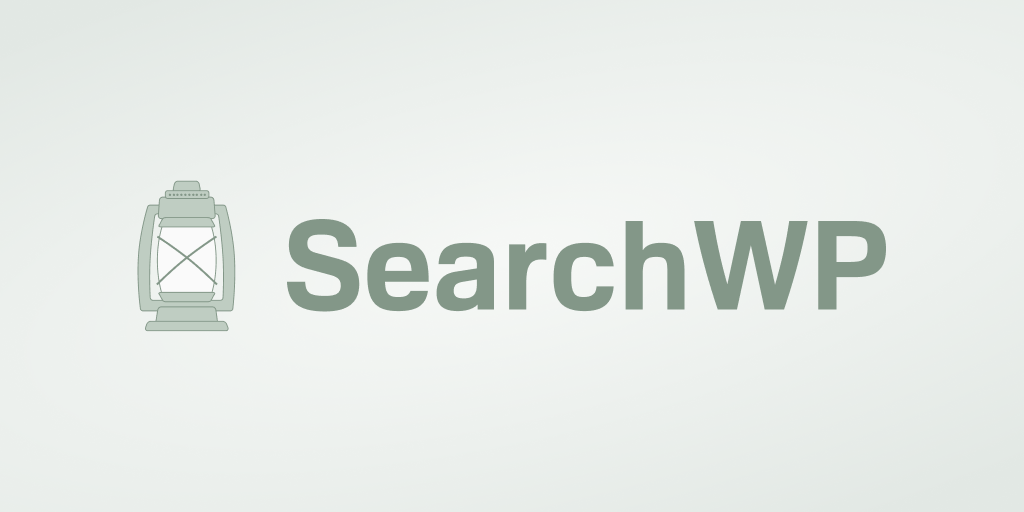
SearchWP, sitenizdeki arama sonuçları üzerinde tam kontrol sahibi olmanızı sağlayan en güçlü ve kullanıcı dostu eklentidir.
En iyi yanı, WordPress deneyiminiz ne olursa olsun, kodlamaya gerek kalmadan birkaç tıklamayla yapabilmenizdir.
Örneğin, SearchWP ile arama sonuçlarının sırasını değiştirebilir, gönderi niteliklerini aranabilir hale getirebilir, etiketlere göre aramayı etkinleştirebilir ve çok daha fazlasını yapabilirsiniz.
Dünya çapında 30.000'den fazla web sitesi sahibi, ziyaretçileri için en iyi arama deneyimini sağlamak için sitelerinde SearchWP'yi zaten kullanıyor.
İşte işinizi büyütmenize yardımcı olabilecek diğer bazı SearchWP özellikleri:
- Arama sonuçlarında arama terimlerini vurgulayın . Ziyaretçilerinizin doğru içeriği bulup bulmadıklarını hızlı bir şekilde görebilmeleri için arama terimlerini arama sonuçlarında daha belirgin hale getirin.
- Özel arama formları oluşturun . Birden çok arama motoru ekleyin ve iş ihtiyaçlarınızı karşılamak için bunları sitenizdeki ayrı arama formlarına bağlayın.
- Akıllı bir WooCommerce araması yapın . WooCommerce ile sorunsuz entegrasyon, mağazanızdaki aramayı iyileştirmenize ve satışlarınızı artırmanıza olanak tanır.
- Arama sonuçlarında belirli sayfalara öncelik verin . Daha fazla sayfa görüntüleme elde etmek ve içeriğinizin keşfedilebilirliğini artırmak için sitenizdeki arama sonuçlarında belirli sayfaları tanıtın.
Bununla, sitenizdeki arama sonuçlarını sınırlamak için SearchWP'yi nasıl kullanabileceğinizi görelim.
Başlamak için SearchWP eklentinizin kopyasını buradan almanız gerekir.
Ardından, SearchWP hesabınızda oturum açın ve İndirilenler sekmesine gidin.
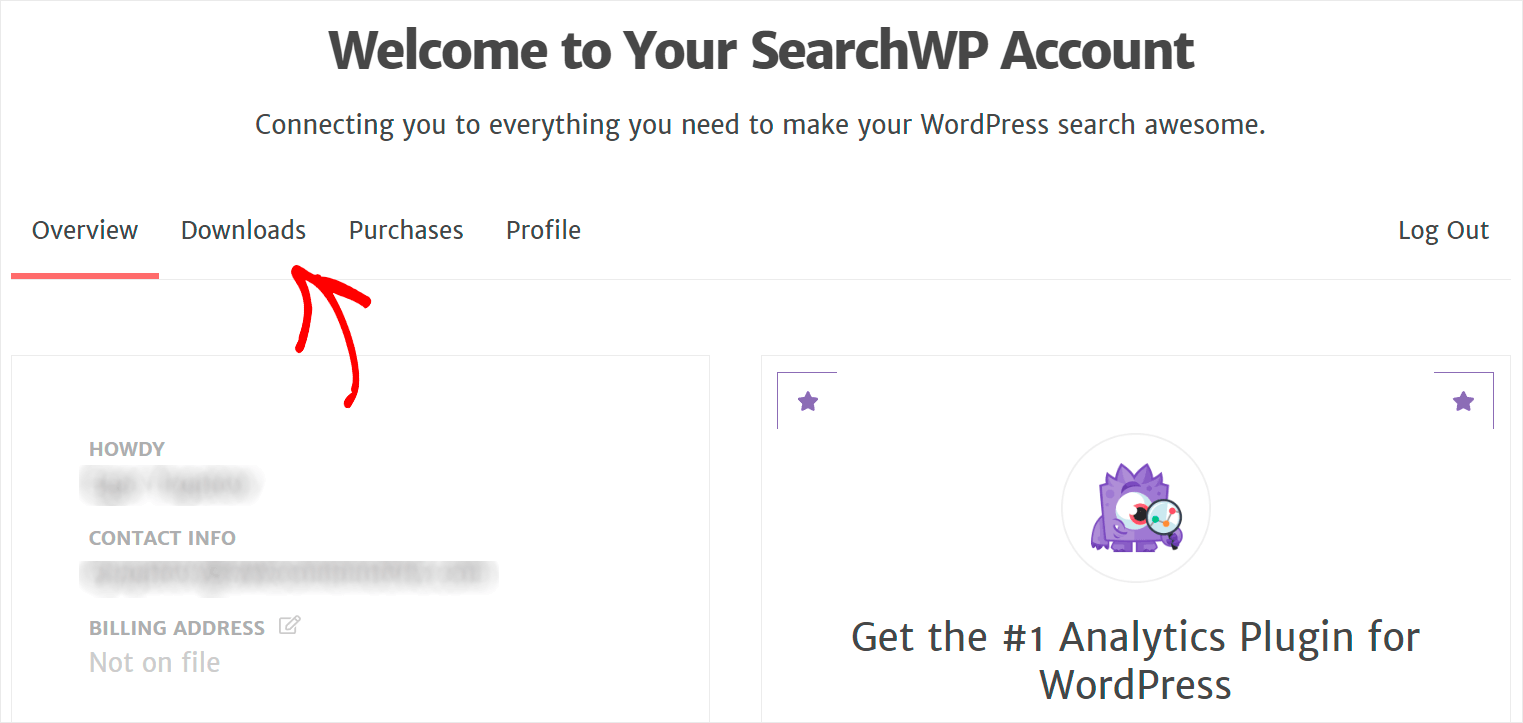
Bir kez orada, Download SearchWP düğmesine basın ve eklentinin ZIP dosyasını bilgisayarınıza kaydedin.
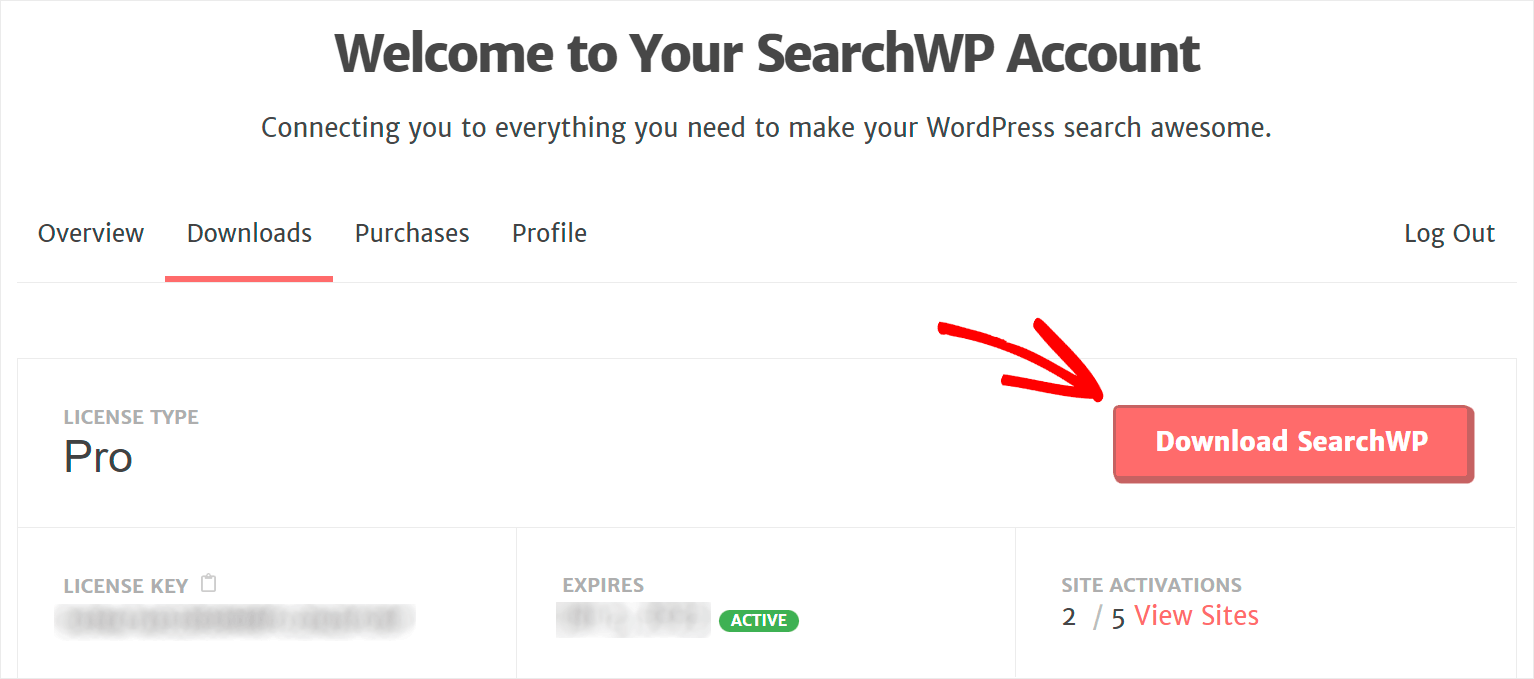
İndirme işlemi tamamlandığında sol alt köşedeki lisans anahtarınızı kopyalayın.
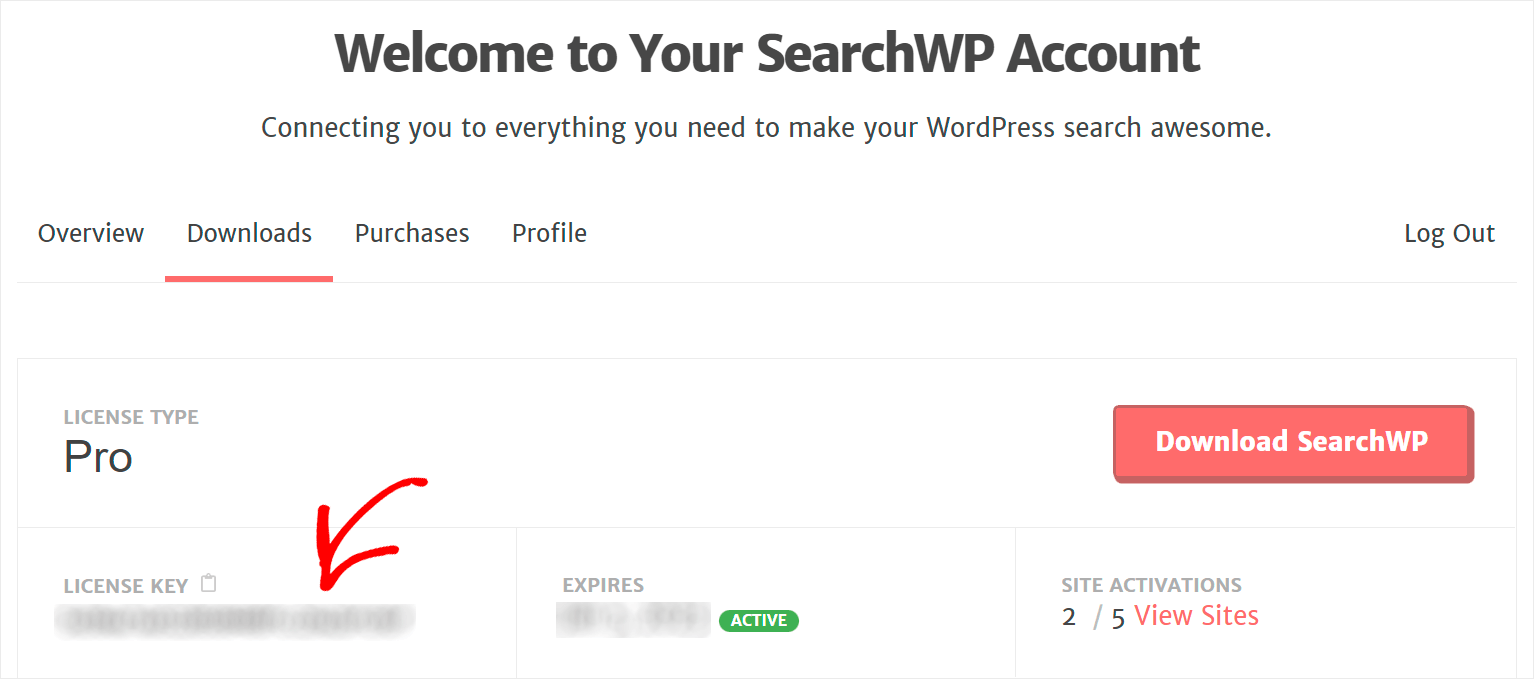
Bir sonraki adım, sitenize SearchWP'yi kurmaktır. Bunu yapmak için indirilen ZIP dosyasını sitenize yükleyin.
Bununla ilgili yardıma ihtiyacınız varsa, bir WordPress eklenti kılavuzunun nasıl kurulacağına ilişkin talimatları izleyin.
Yüklemeden sonra, daha önce kopyaladığınız lisans anahtarınızla SearchWP kopyanızı etkinleştirmeniz gerekir.
Bunu yapmak için WordPress kontrol panelinize gidin, imlecinizi üst paneldeki SearchWP düğmesinin üzerine getirin ve Lisansı Etkinleştir'i tıklayın.
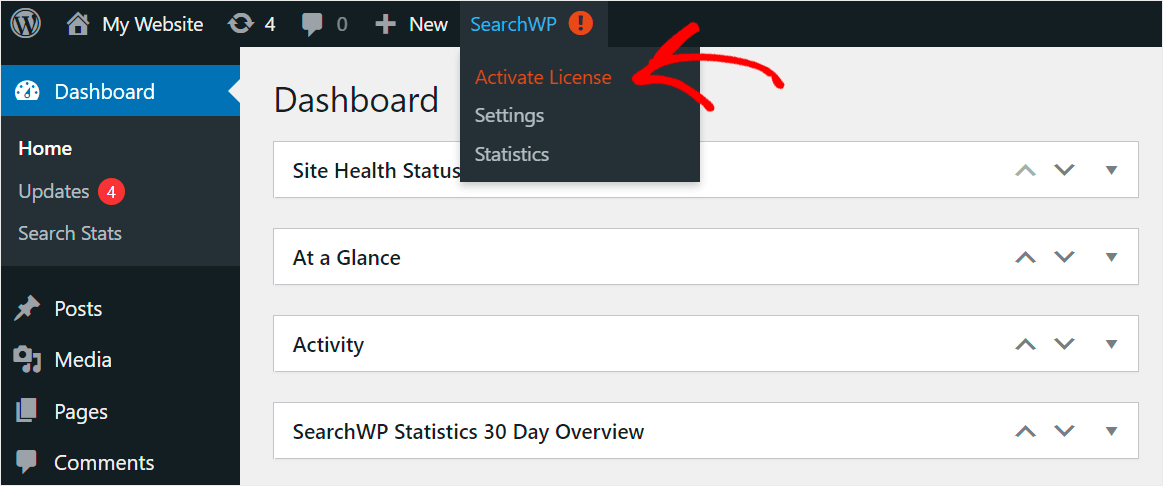
SearchWP ayarlarında Lisans sekmesine gittiğinizde, lisans anahtarınızı Lisans alanına yapıştırın ve Etkinleştir'e tıklayın.
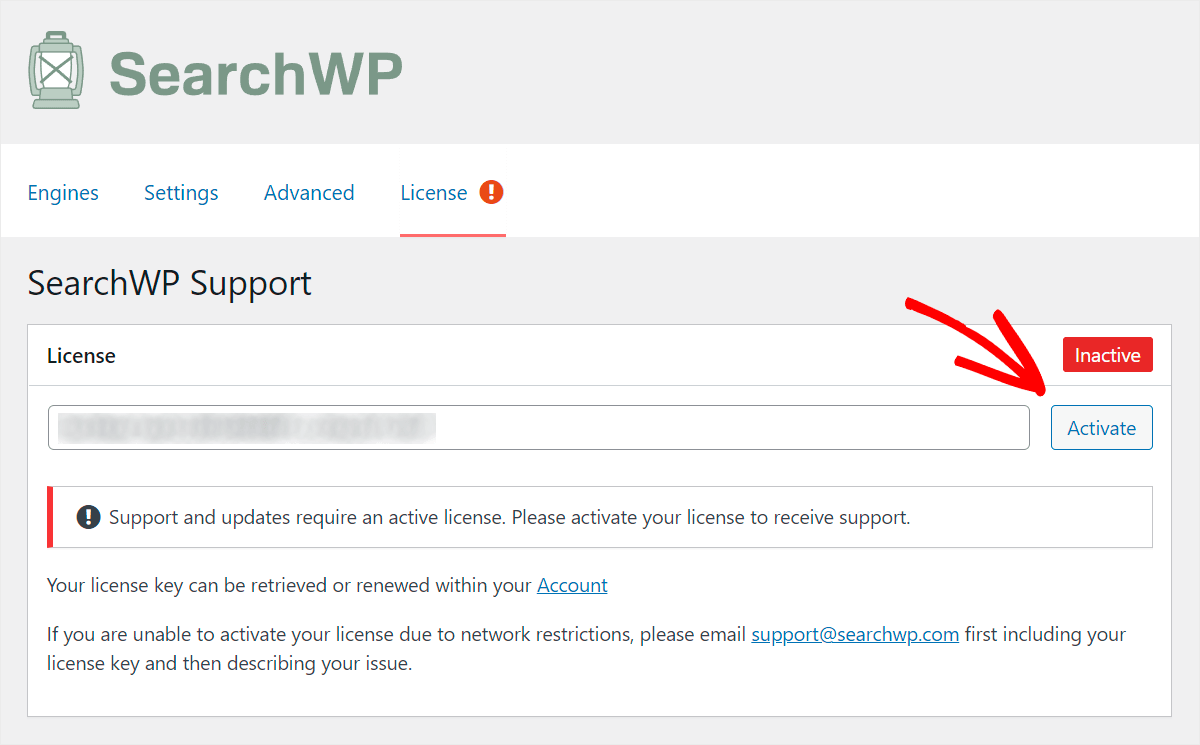

SearchWP'yi sitenize kurup etkinleştirdikten sonra, arama sonuçlarını sınırlamaya başlamaya hazırsınız.
Aramayı Yalnızca WordPress'teki Gönderilerle Sınırlayın
Başlamak için, arama sonuçlarınızı yalnızca gönderilerle nasıl sınırlayabileceğinizi görelim.
Sitenizdeki arama sonuçlarını gönderilerle sınırlamak, arama sonuçlarınızı gereksiz sayfalardan temizlemenize ve ziyaretçilerinizin doğru içeriği hızla bulmasına yardımcı olur.
Başlamak için SearchWP ayarlarınızda Motorlar sekmesine gidin.
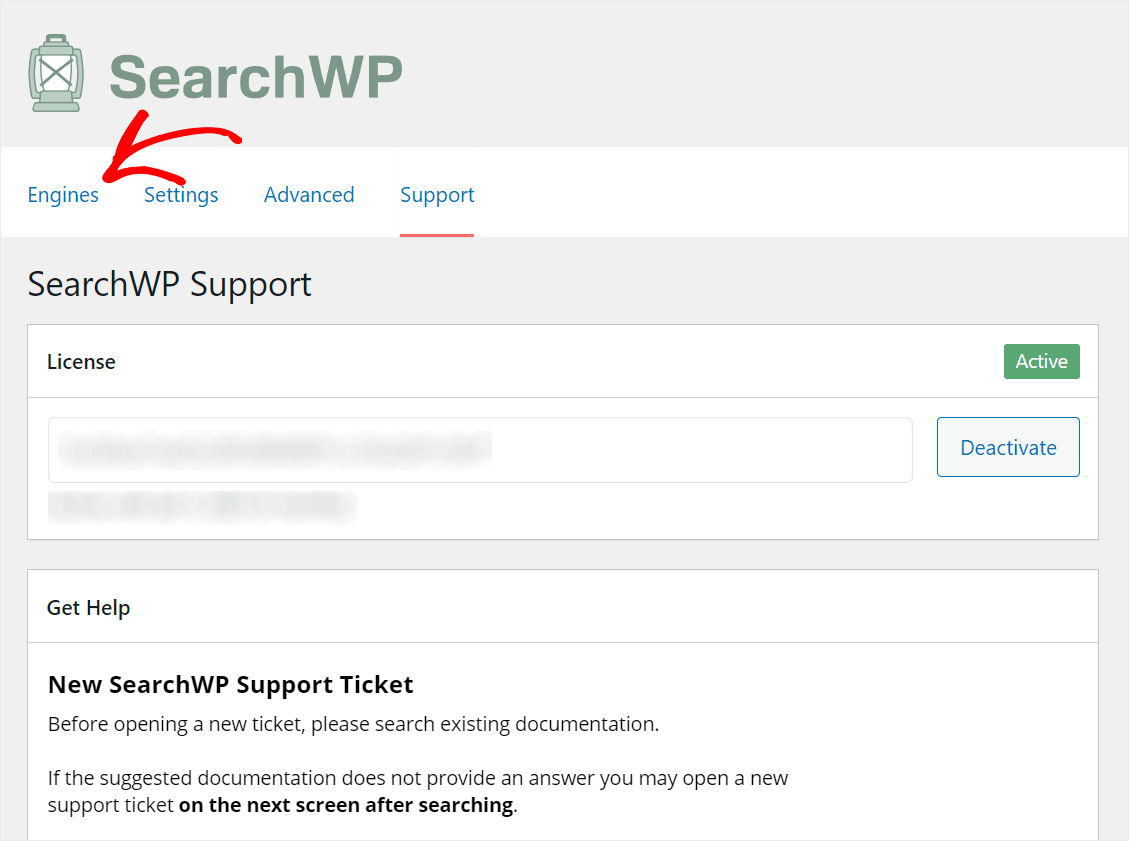
Ardından, Varsayılan arama motoru bölümünün altındaki Kaynak ve Ayarlar düğmesine tıklayın.
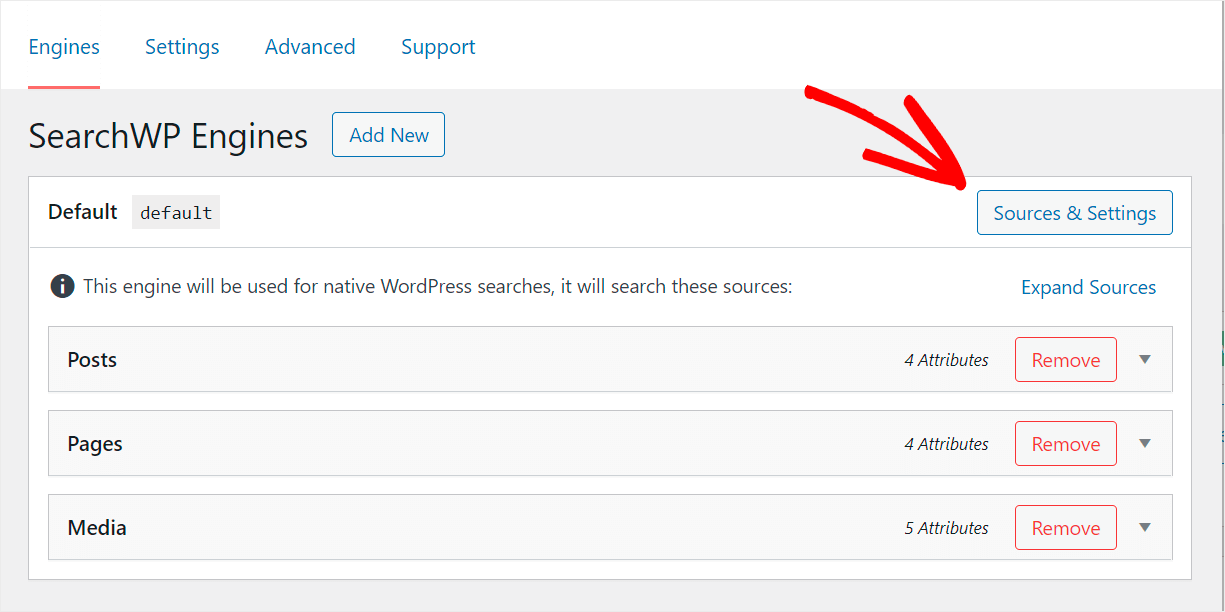
Daha fazla ayrıntı için aramayı yalnızca WordPress eğitimindeki gönderilerle nasıl sınırlayacağımıza bakın.
WordPress Aramasını Yalnızca Gönderi Başlıklarıyla Sınırlayın
Ziyaretçilerinizin doğru içeriği daha hızlı bulmasına yardımcı olmanın bir başka yolu da aramanızı başlıklar ile sınırlandırmaktır.
Başlıklar genellikle en değerli anahtar kelimeleri içerdiğinden, aramaları bunlarla sınırlamak, ziyaretçilerinizin arama sonuçlarında dağınıklıktan kaçınmasına yardımcı olabilir.
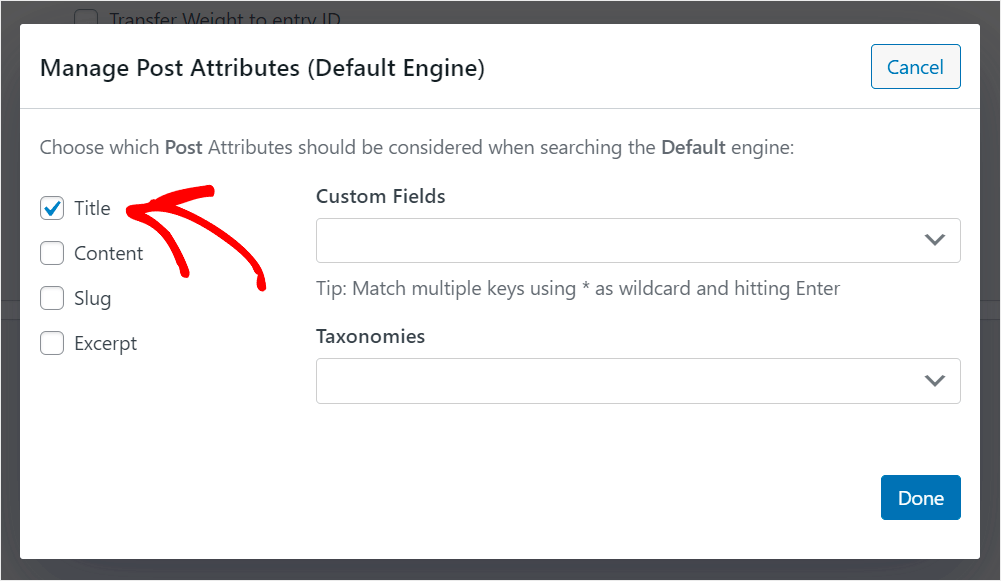
Daha fazla ayrıntı için, WordPress aramasını yalnızca başlık yayınlamak için nasıl sınırlayacağımızla ilgili eğiticimize göz atın.
Sayfaları WordPress'te Site Arama Sonuçlarından Çıkarın
SearchWP'yi kullanarak, belirli sayfaların arama sonuçlarınızda görünmesini kolayca hariç tutabilirsiniz.
Bunu yapmak için SearchWP Exclude UI uzantısını yüklemeniz ve etkinleştirmeniz gerekir.
Başlamak için WordPress kontrol panelinizin sol panelindeki SearchWP » Uzantılar'a gidin.
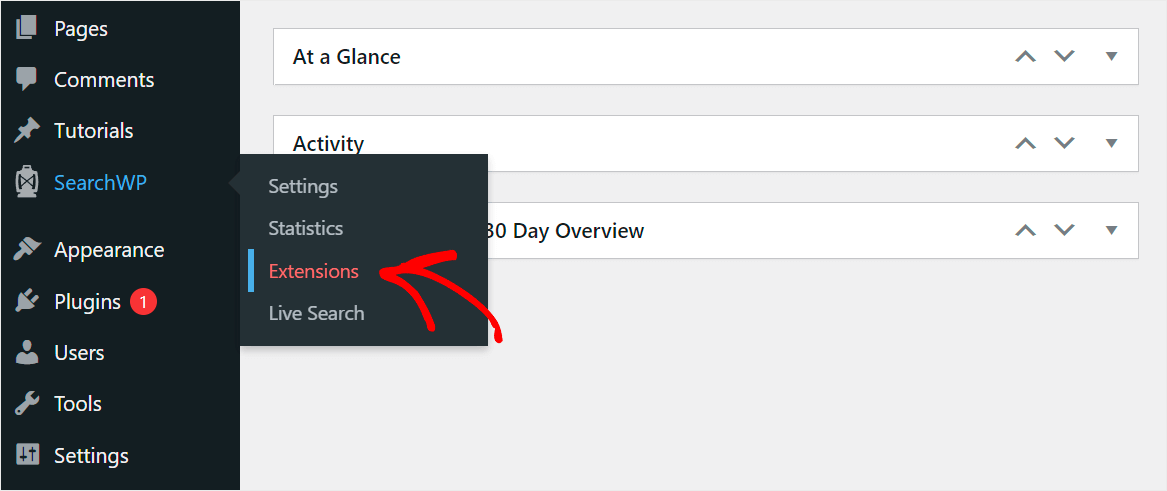
Ardından, Kullanıcı Arabirimini Hariç Tut uzantısını bulun ve bölümünün altındaki Yükle'yi tıklayın.
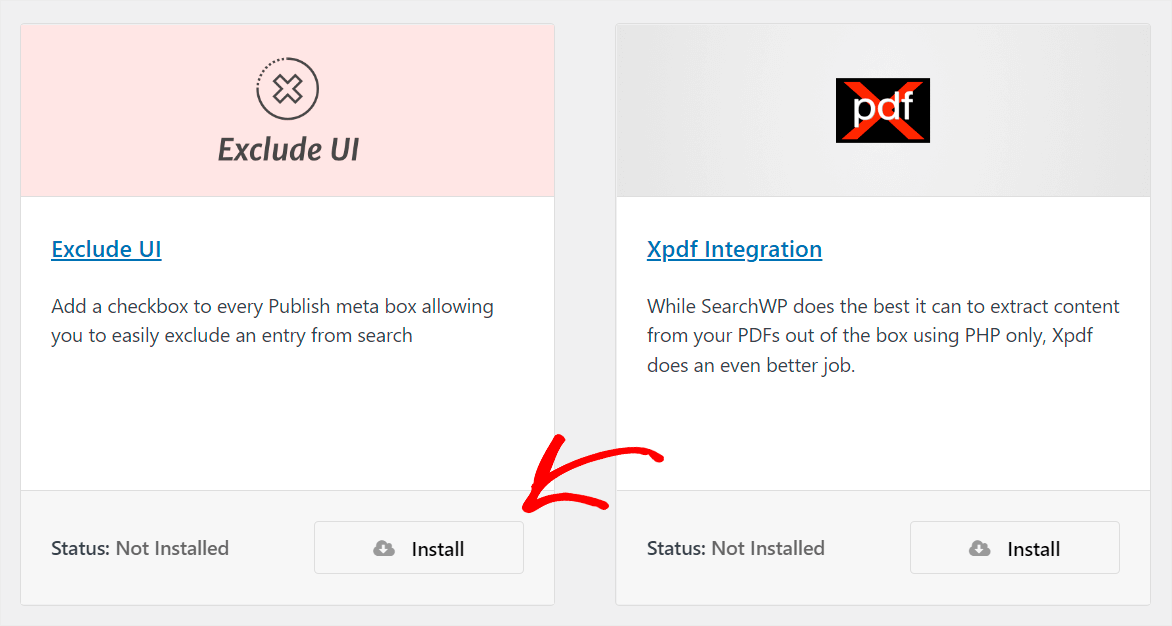
Uzantıyı yükleyip etkinleştirdikten sonra, arama dışında bırakmak istediğiniz bir gönderiyi veya sayfayı açın ve Aramadan hariç tut kutusunu işaretleyin.
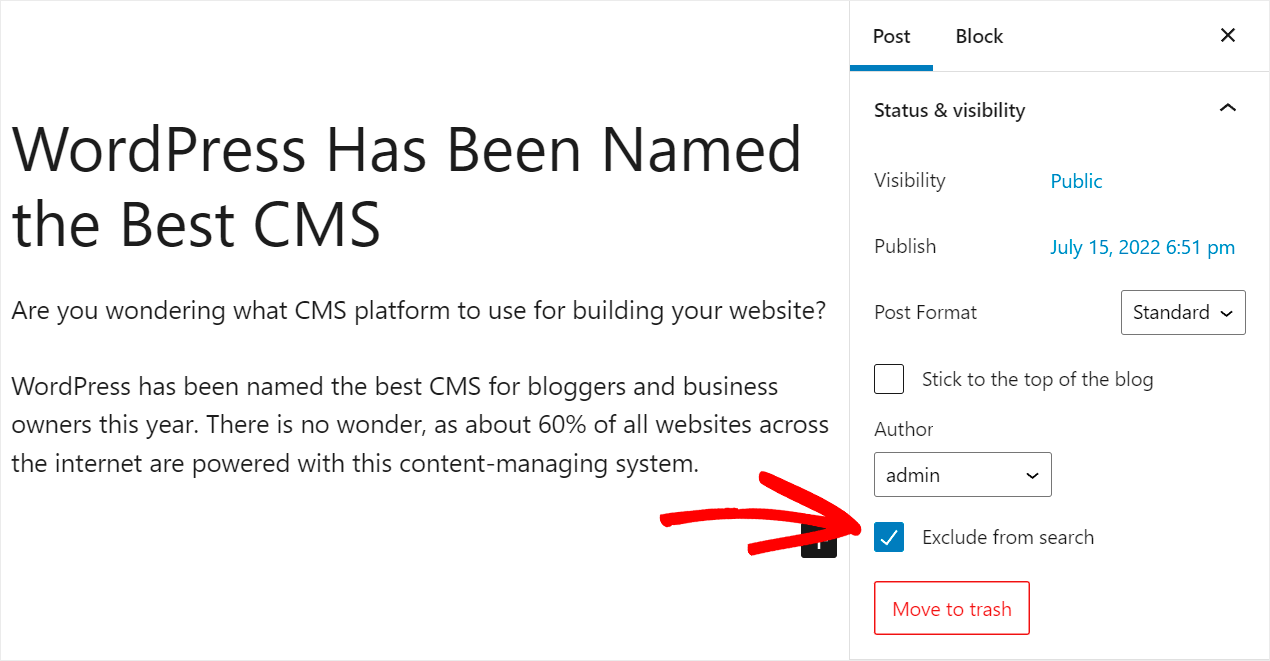
Ardından, değişikliklerinizi kaydetmek için Güncelle düğmesine basın.
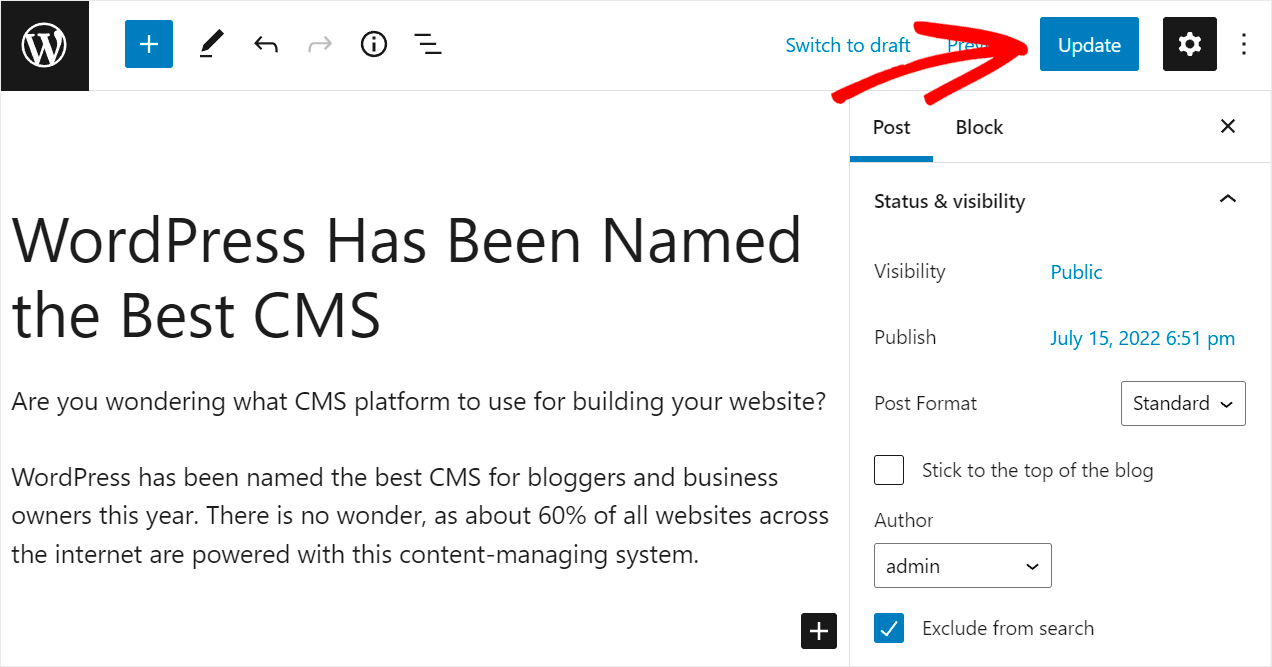
Bu kadar. Bu gönderiyi sitenizdeki arama sonuçlarından başarıyla çıkardınız.
Daha fazla ayrıntı için, WordPress eğitiminde sayfaların site arama sonuçlarından nasıl hariç tutulacağına bakın.
Aramayı Belirli Gönderi Türleriyle Sınırlandırın
SearchWP ile sitenizdeki aramayı belirli gönderi türleriyle de sınırlayabilirsiniz.
Standart WordPress gönderilerinin ve sayfalarının ötesinde içerik yayınlarsanız faydalı olabilir.
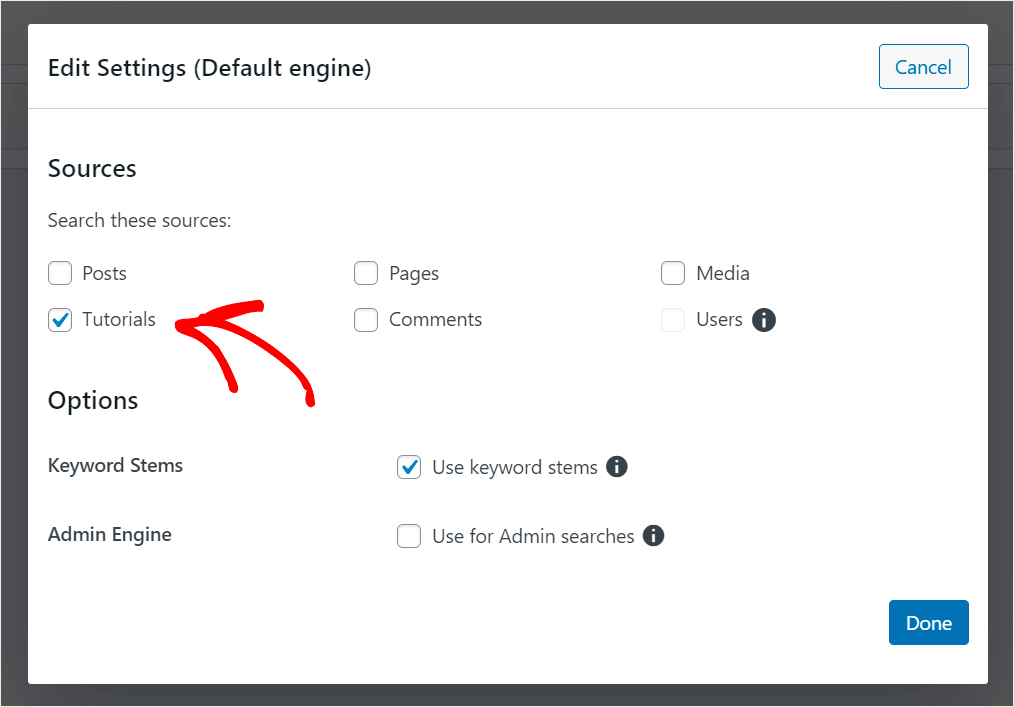
WordPress'te kodlama gerektirmeden aramayı belirli yazı türleriyle nasıl sınırlayacağınızı öğrenmek için bu eğiticiye göz atın.
Bir Kategoriyi WordPress Aramasından Çıkarın
Sitenizde arama sonuçlarında görünmesini istemediğiniz kategoriler var mı?
SearchWP ile, teknik becerileriniz ne olursa olsun, onları birkaç tıklamayla aramanın dışında tutabilirsiniz.
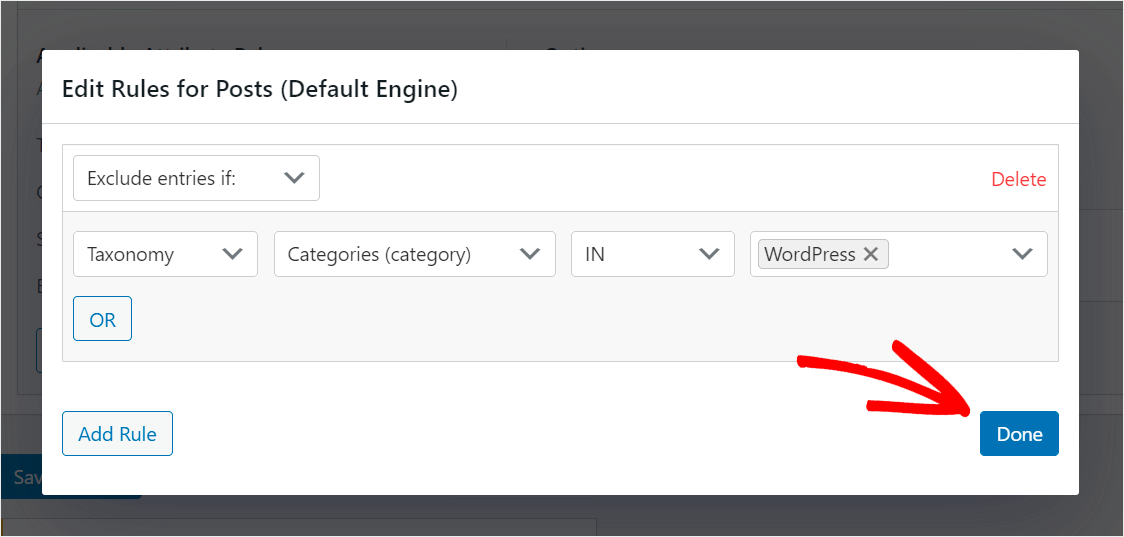
Belirli bir kategoriyi WordPress sitenizdeki aramalardan nasıl hariç tutacağınıza ilişkin bu kapsamlı eğiticiye göz atın.
WordPress Gönderilerini Yalnızca Etiketlere Göre Ara
SearchWP ayrıca sitenizdeki aramayı birkaç tıklamayla etiket göndermek için sınırlamanıza da olanak tanır.
Klasik WordPress kategorilerini kullanmak yerine gönderilerinizi etiketlemeyi tercih ederseniz yardımcı olabilir.
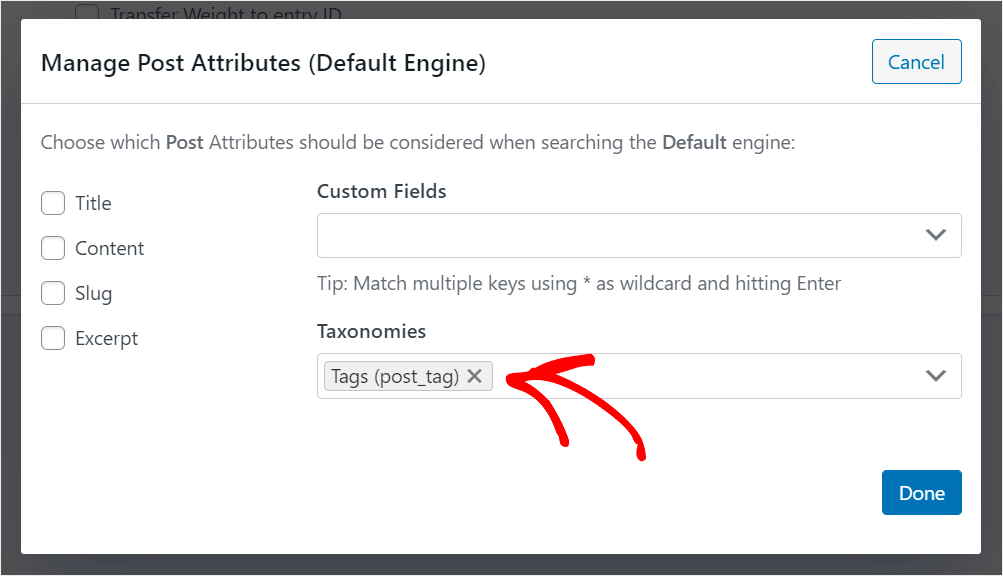
Daha fazla ayrıntı için, adım adım WordPress gönderilerini yalnızca etiketlere göre nasıl arayacağımız öğreticimizi izleyin.
Bu öğreticiden, WordPress sitenizdeki arama sonuçlarını nasıl sınırlayacağınızı öğrendiniz. Arama sonuçlarınızı daraltmanıza ve ziyaretçilerinize daha alakalı içerik sunmanıza yardımcı olur.
Birkaç tıklamayla sitenizdeki arama sonuçlarını sınırlamaya hazır mısınız? SearchWP'yi buradan kullanmaya başlayabilirsiniz.
Sitenizde nasıl arama sayfası oluşturacağınızı merak ediyor musunuz? WordPress'te bir arama sayfasının nasıl oluşturulacağına ilişkin ayrıntılı eğitimimize göz atın.
Ziyaretçilerin sitenizde ne aradığını bilmek ister misiniz? WordPress sitenizdeki aramaları nasıl izleyeceğinizi adım adım izleyin.
